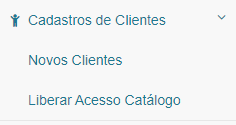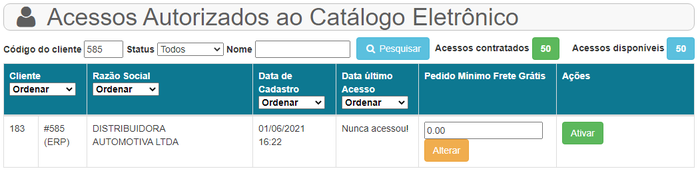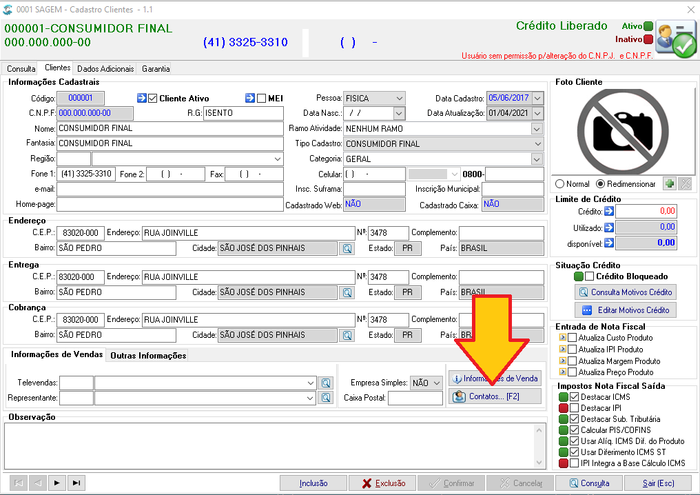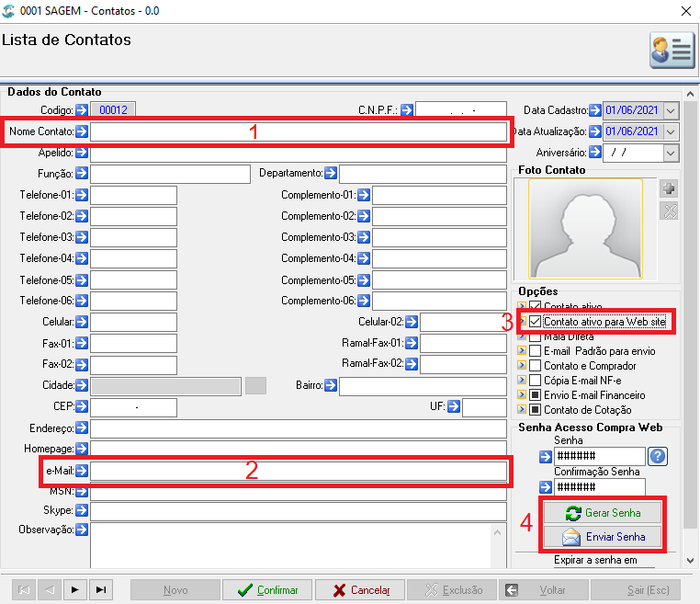Liberar Acesso de Clientes ao e-Catálogo: mudanças entre as edições
De Wikipedia Villatore
Sem resumo de edição |
Sem resumo de edição |
||
| Linha 10: | Linha 10: | ||
::[[File:Liberar-Acesso-de-Clientes-ao-e-Catalogo-2.png|700px]]<br><br> | ::[[File:Liberar-Acesso-de-Clientes-ao-e-Catalogo-2.png|700px]]<br><br> | ||
::'''Pedido Mínimo Frete Grátis''': para cada cliente você poderá configurar o valor do pedido mínimo para | ::'''Pedido Mínimo Frete Grátis''': para cada cliente você poderá configurar o valor do pedido mínimo para conceder o ''Frete Grátis''. Para configurar o frete padrão para este caso acesse [[Configurações do Catálogo Eletrônico]]. Quando o pedido for acima do mínimo definido para o cliente, no fechamento do carrinho e transmissão do pedido, o sistema fará a troca automática do tipo de frete. | ||
==Liberar Usuários para Acesso ao e-Catálogo== | ==Liberar Usuários para Acesso ao e-Catálogo== | ||
Edição das 11h34min de 23 de junho de 2023
Liberar Acesso de Clientes ao e-Catálogo
- Para que os clientes tenham acesso ao e-Catálogo é necessário fazer a liberação do cadastro da empresa acessando o menu Cadastro de Clientes >> Liberar Acesso Catálogo.
- Filtre o cliente informando o código do cliente ou o nome e clique no botão Ativar. Caso o cadastro do cliente não apareça ao clicar em Pesquisar tente alterar o status para Todos ou Inativos e clique novamente em Pesquisar.
- Filtre o cliente informando o código do cliente ou o nome e clique no botão Ativar. Caso o cadastro do cliente não apareça ao clicar em Pesquisar tente alterar o status para Todos ou Inativos e clique novamente em Pesquisar.
- Pedido Mínimo Frete Grátis: para cada cliente você poderá configurar o valor do pedido mínimo para conceder o Frete Grátis. Para configurar o frete padrão para este caso acesse Configurações do Catálogo Eletrônico. Quando o pedido for acima do mínimo definido para o cliente, no fechamento do carrinho e transmissão do pedido, o sistema fará a troca automática do tipo de frete.
Liberar Usuários para Acesso ao e-Catálogo
- Realizada a liberação do cadastro da empresa no passo anterior, chegou o momento de autorizar os usuários.
- Acesse o cadastro do cliente no ERP e clique em Contatos... [F2].
- Clique em Novo Contato.
- Informe o Nome Contato e e-Mail. ::Atenção! Não é permitido o uso do mesmo e-mail de usuário para diferentes empresas do ERP. Se o cliente possui várias lojas, cada uma delas deverá ter um e-mail exclusivo para acesso ao e-Catálogo.
- Habilite a opção Contato ativo para Web site.
- Clique em Gerar Senha e Enviar Senha. Por padrão o sistema gera senhas com data de expiração em 30 dias. Você poderá alterar caso necessário.
- Pronto! Agora aguarde o sistema sincronizar e liberar o acesso do cliente. A sincronização poderá levar até 30 minutos.